1.unlocker补丁的安装
1).没有安装unlocker补丁在选择客户机操作系统时没有Apple Mac OS X系统可选(unlocker208下载)。
2).由于unlocker补丁需要python,先下载python安装(python-2.7211下载)(python官网下载)。
3).安装了python,接下来安装unlocker补丁,如果正开启着Vmware Workstation先关了,右键以管理员身份运行win-install.cmd。
4).第三步在有些系统上可能会出现一闪而过的现象,这时可以右键编辑win-install.cmd,把这段代码删除保存再运行,
if%errorlevel% neq 0 (
echo Administrator privileges required!
exit
)

5).安装了unlocker补丁就有了Apple Mac OS X系统可选,unlocker安装完毕。
2.OS X El Capitan的环境搭建
1).点击新建虚拟机。
2).选择典型或自定义都可以,我喜欢选择自定义。
3).选择一个硬件兼容性,这里我选择Workstation 12.0。
4)选择光盘映像文件,或选择稍后安装操作系统也可以,这里我选择了已经下载好的光盘映像文件。
5).这里客户机操作系统选择Apple Mac OS X(M),版本选择OS X 10.11。

6).命名你的虚拟机名称和选择你的虚拟机操作系统要安装到的位置。








 本教程详细介绍了如何使用VMware Workstation 12 Pro安装OS X El Capitan。首先,通过unlocker补丁解锁VMware以支持OS X。接着,配置虚拟机的硬件参数,如处理器、内存和网络类型。然后,进行OS X的安装,包括解决启动错误、格式化磁盘和完成安装过程。最后,可选安装VMware Tools以提升性能和交互体验。
本教程详细介绍了如何使用VMware Workstation 12 Pro安装OS X El Capitan。首先,通过unlocker补丁解锁VMware以支持OS X。接着,配置虚拟机的硬件参数,如处理器、内存和网络类型。然后,进行OS X的安装,包括解决启动错误、格式化磁盘和完成安装过程。最后,可选安装VMware Tools以提升性能和交互体验。




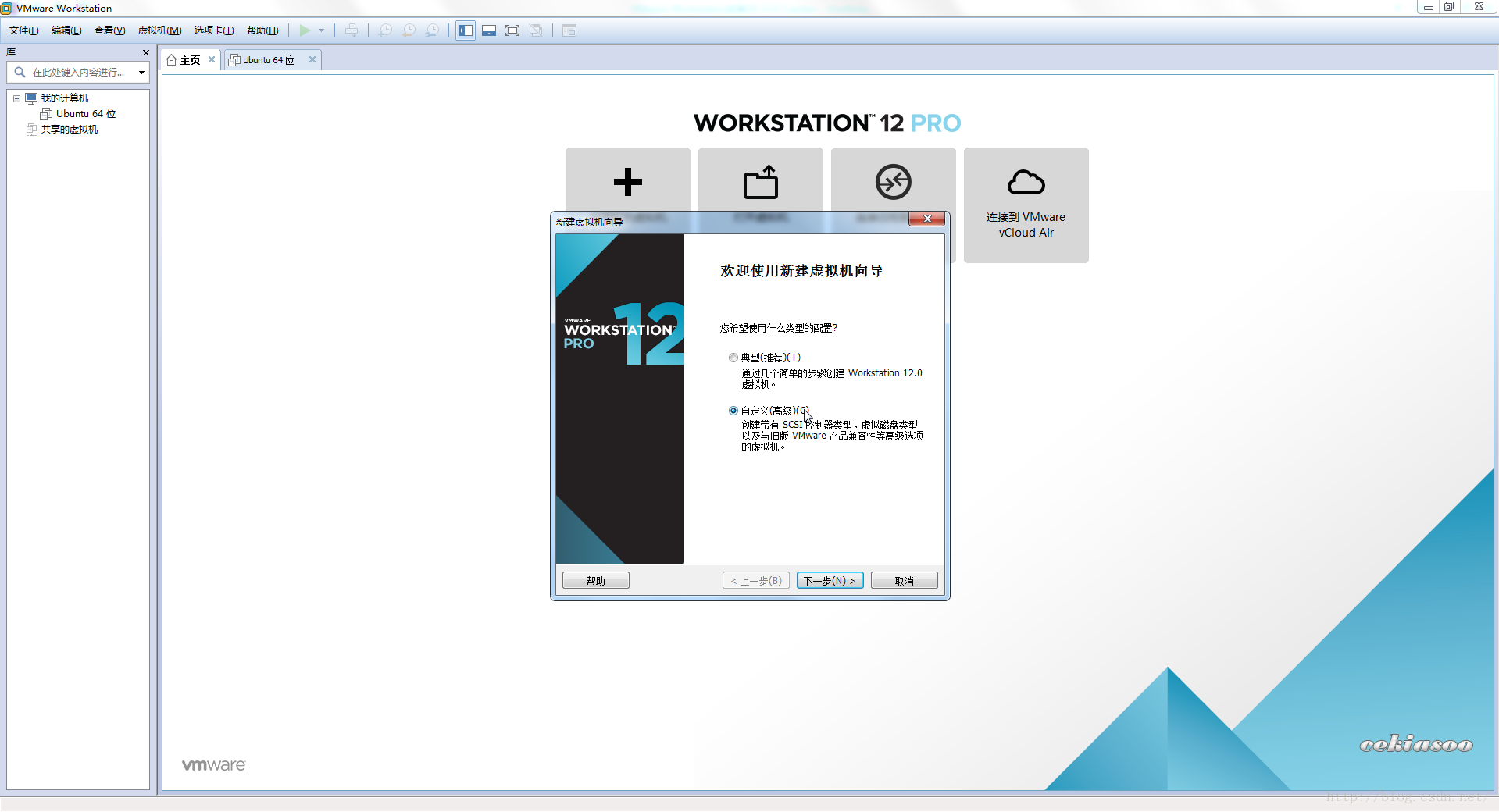


 最低0.47元/天 解锁文章
最低0.47元/天 解锁文章


















 被折叠的 条评论
为什么被折叠?
被折叠的 条评论
为什么被折叠?








